Windows11系统如何系统还原?
今天小编教你
Windows 11系统如何进行系统还原
点击下方看更多技术视频
系统下还原系统
1. 点击【开始】--【设置】--【系统】--【系统信息】
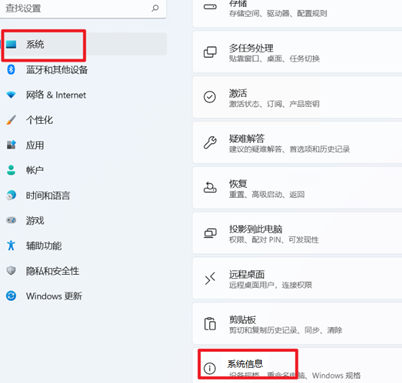
2. 选择【系统保护】
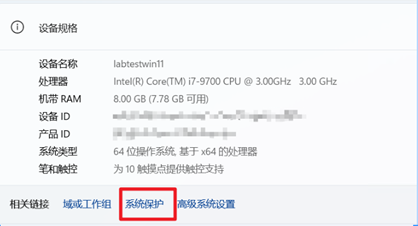
3. 点击【系统还原】,打开的系统还原点页面中,选择【下一页】
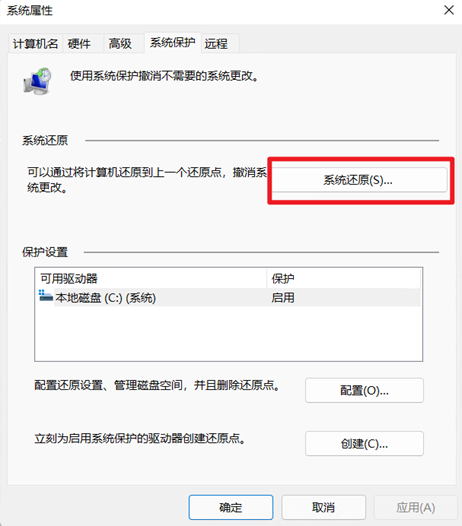
4. 选择之前的时间点,点击【下一页】
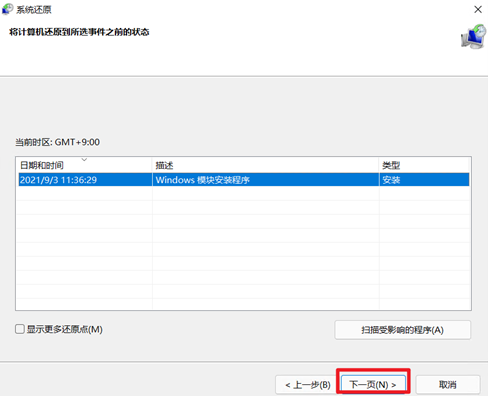
5. 点击【完成】,然后机器会重启,耐心等待即可
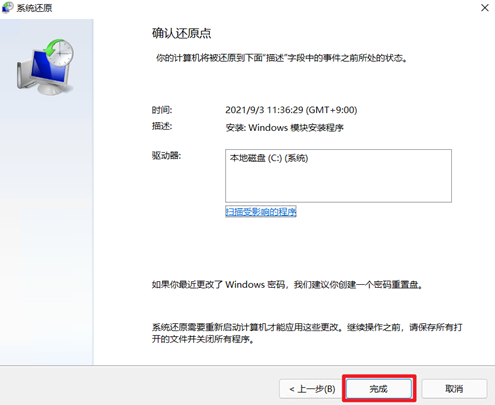
无法进入系统如何还原系统
1.开机的时候连续点按【F11】,选择【疑难解答】-【高级选项】-【系统还原】
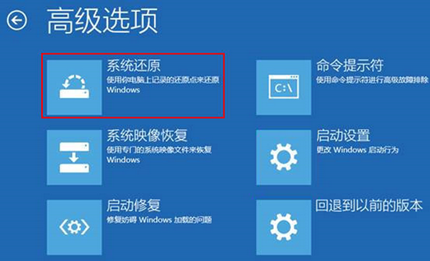
备注:若您的电脑之前关闭了系统还原,无法进行系统还原。
2. 若之前在系统中已创建过还原点,此时要选择一个还原点,并点击【下一步】

3.系统会弹出警告,需要点击【完成】确认
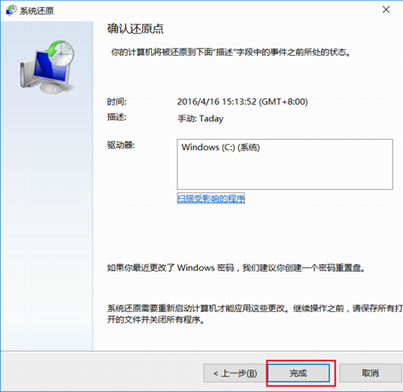
4.系统再次弹出警告,接受点击【是】,计算机会注销系统进入还原过程;
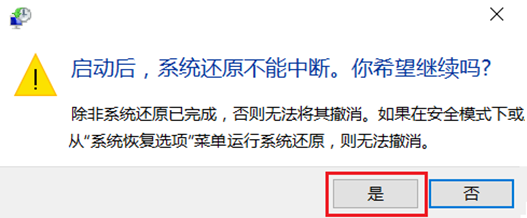
5.系统正在还原中,耐心等待一会,不要断电;还原结束后计算机会自动重启并进入系统
如果还原失败,可以更换其他还原点测试
以上就是今天的内容啦
还想学习什么
评论区告诉小编哦





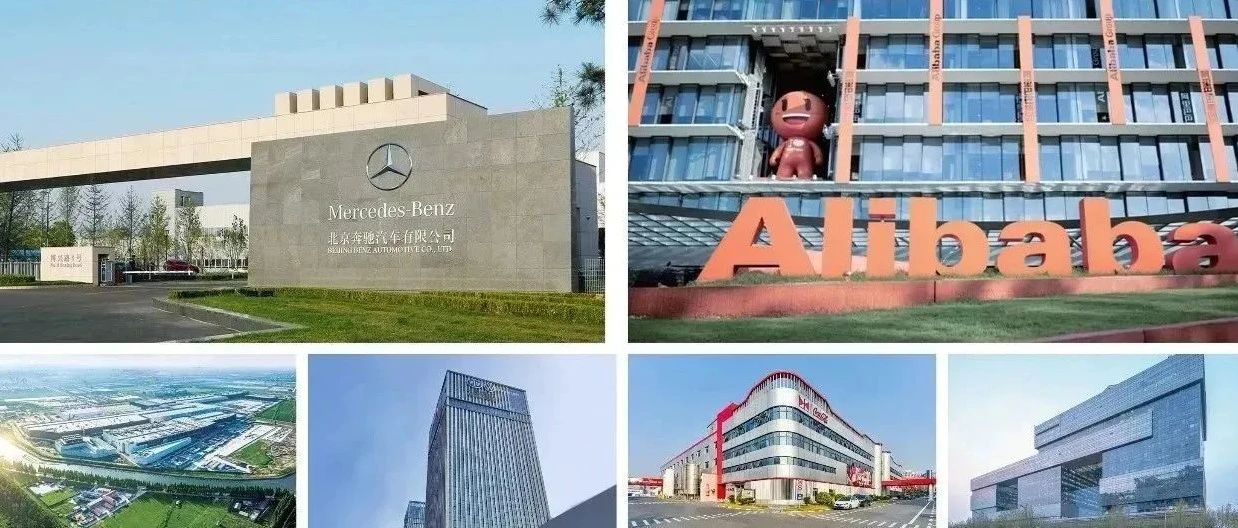




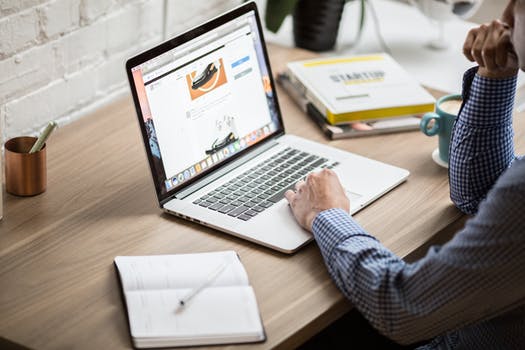



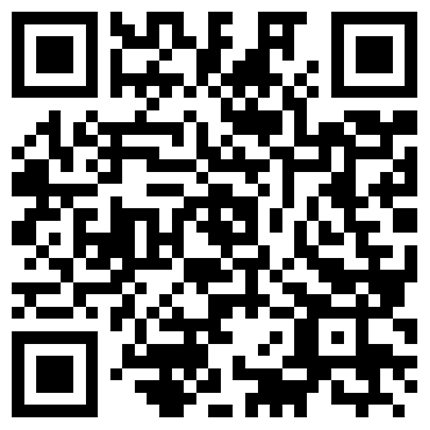


请先 登录后发表评论 ~